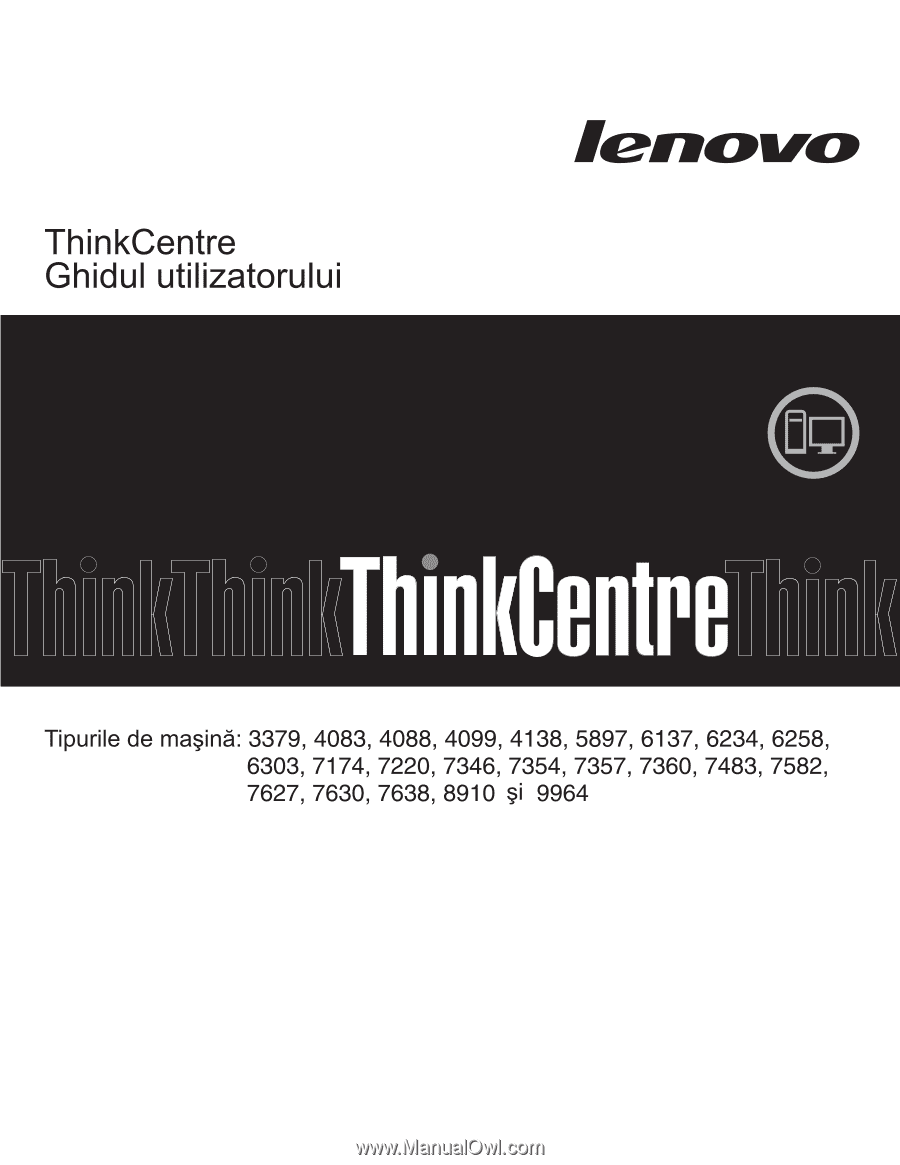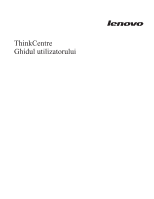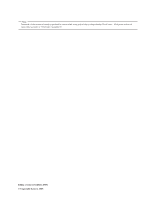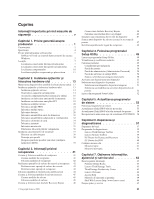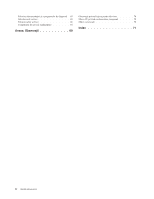Lenovo ThinkCentre M58 (Romanian) User guide
Lenovo ThinkCentre M58 Manual
 |
View all Lenovo ThinkCentre M58 manuals
Add to My Manuals
Save this manual to your list of manuals |
Lenovo ThinkCentre M58 manual content summary:
- Lenovo ThinkCentre M58 | (Romanian) User guide - Page 1
- Lenovo ThinkCentre M58 | (Romanian) User guide - Page 2
- Lenovo ThinkCentre M58 | (Romanian) User guide - Page 3
ThinkCentre Ghidul utilizatorului - Lenovo ThinkCentre M58 | (Romanian) User guide - Page 4
Notă Înainte de a folosi aceste informaţii şi produsul la care se referă, aveţi grijă să citiţi şi să aprofundaţi ThinkCentre - Ghid pentru măsuri de siguranţă şi garanţie şi "Observaţii", la pagina 69. Ediţia a treia (octombrie 2009) © Copyright Lenovo 2009. - Lenovo ThinkCentre M58 | (Romanian) User guide - Page 5
. . 16 Instalarea sau înlocuirea unui modul de memorie. . . 16 Instalarea sau înlocuirea unei pl BIOS 54 Capitolul 6. Depanarea şi diagnosticarea 57 Depanarea de baz 57 Programele de diagnosticare 58 Lenovo ThinkVantage Toolbox 59 Lenovo System Toolbox 59 PC-Doctor for Rescue and Recovery 59 PC - Lenovo ThinkCentre M58 | (Romanian) User guide - Page 6
Folosirea documentaţiei şi a programelor de diagnoză 65 Solicitarea de service 65 Folosirea altor servicii 66 Cumpărarea de servicii suplimentare 66 Anexa. Observaţii 69 Observaţie privind ieşirea pentru televizor. . . . . . 70 Marca CE - Lenovo ThinkCentre M58 | (Romanian) User guide - Page 7
de rănire a utilizatorului şi de deteriorare a produsului. Dacă nu mai aveţi publicaţia ThinkCentre - Ghid pentru măsuri de siguranţă şi garanţie, puteţi obţine o versiune PDF (Portable Document Format) de pe situl Web Lenovo®, de la: http://www.lenovo.com/support © Copyright Lenovo 2009 v - Lenovo ThinkCentre M58 | (Romanian) User guide - Page 8
vi Ghidul utilizatorului - Lenovo ThinkCentre M58 | (Romanian) User guide - Page 9
interne v Cititor de card (unele modele) v Unitate optică v Unitate HDD internă SATA (Serial Advanced Technology Attachment) (unele modele) v Unitate SSD (Solid State Drive) (unele modele) Subsistem video v Placă grafică integrată pentru conector VGA (Video Graphics Array) şi conector DisplayPort - Lenovo ThinkCentre M58 | (Romanian) User guide - Page 10
testului de hardware POST (power-on self-test) v (SMC) (unele modele) v BIOS cu funcţii System Management (SM şi unul opţional) v Opt conectori USB (doi pe panoul din faţă şi ş audio (conector de microfon şi conector de cască) pe panoul din faţă v Conector monitor VGA Expansiune v Un cititor de card - Lenovo ThinkCentre M58 | (Romanian) User guide - Page 11
Suport Advanced Configuration and Power Interface (ACPI) Caracteristicile parolă de administrator pentru acces la BIOS v Control I/E pentru port serial pornire nesupravegheată v Comutator USB on/off individual Software de operare, driver-e de dispozitiv ia acestei publicaţii Lenovo să anunţe şi alte - Lenovo ThinkCentre M58 | (Romanian) User guide - Page 12
Specificaţii Această secţiune conţine specificaţiile fizice ale calculatorului dumneavoastră. Dimensiuni Lăţime: 317 mm (12,48 inch) Înălţime: 99 mm (3,9 inch) Adâncime: 355 mm (13,98 inch) Greutate Configuraţia maximă la livrare: 7,5 kg (16,53 lbs) Mediu Temperatură aer: Operaţional: 10° la 35°C ( - Lenovo ThinkCentre M58 | (Romanian) User guide - Page 13
Windows 7 de la Lenovo. ThinkVantage System Update: Programul ThinkVantage System Update (TVSU) vă ajută să menţineţi la zi software-ul de pe calculatorul dumneavoastră, prin descărcarea şi instalarea pachetelor de software (aplicaţii TVT, driver-e de dispozitiv, flash-uri BIOS şi alte aplicaţii - Lenovo ThinkCentre M58 | (Romanian) User guide - Page 14
rii calculatorului ThinkCentre®. Folosind programul ThinkVantage Power Manager, probleme, să vă familiarizaţi cu tehnologiile inovatoare furnizate de Lenovo şi să aflaţi mai multe despre calculatorul dumneavoastră. Vedeţi "Lenovo Lenovo. PC-Doctor for Rescue and Recovery Programul de diagnosticare PC - Lenovo ThinkCentre M58 | (Romanian) User guide - Page 15
1 arată unde se află conectorii din faţa calculatorului. Notă: Nu toate modelele de calculator au conectorii următori. Figura 1. Locaţiile conectorilor din faţă 1 Conector USB 2 Conector microfon 3 Conector cască 4 Conector USB Capitolul 1. Privire generală asupra produsului 7 - Lenovo ThinkCentre M58 | (Romanian) User guide - Page 16
de intrare 4 Conector audio de ieşire 5 Conector microfon 6 Port serial 7 Conector monitor VGA 8 Conector tastatură standard (unele modele) 9 Conector mouse standard (unele modele) 10 Conector DisplayPort 11 Conectori USB (2) 12 Conector eSATA 13 Conectori USB (4) 14 Conector Ethernet 15 Slot plac - Lenovo ThinkCentre M58 | (Romanian) User guide - Page 17
tastaturile multimedia sau conectorul audio de intrare de pe un un monitor Direct Drive sau alte dispozitive ce USB, un mouse USB, un scaner USB sau o imprimantă USB. Dacă aveţi mai mult de opt dispozitive USB, puteţi să cumpăraţi un hub USB, pe care îl puteţi folosi pentru a conecta dispozitive USB - Lenovo ThinkCentre M58 | (Romanian) User guide - Page 18
ţi "Deschiderea capacului calculatorului" la pagina 14. Figura 3. Locaţiile componentelor 1 Unitate HDD (unele modele) 2 Ansamblu microprocesor, radiator şi ventilator 3 Difuzor intern (unele modele) 4 Unitate optică 5 Sloturi memorie (4) 6 Ansamblu sursă de alimentare 10 Ghidul utilizatorului - Lenovo ThinkCentre M58 | (Romanian) User guide - Page 19
alimentare cu 4 pini 10 Conector panou frontal 11 Sloturi memorie (4) 12 Conector alimentare cu 24 de pini 13 Conector serial (COM 2) 14 Conector audio faţă 15 Conectori SATA (2) 16 Conector ventilator de sistem 17 Conector USB faţă 1 18 Conector USB faţă 2 19 Jumper curăţare CMOS/recuperare 20 - Lenovo ThinkCentre M58 | (Romanian) User guide - Page 20
12 Ghidul utilizatorului - Lenovo ThinkCentre M58 | (Romanian) User guide - Page 21
calculatorului adăugând module de memorie, plăci PCI sau unităţi ThinkCentre - Ghid pentru măsuri de siguranţă şi garanţie, manual livrat odată cu calculatorul. Pentru a obţine o copie a manualului ThinkCentre - Ghid pentru măsuri de siguranţă şi garanţie, mergeţi la: http://www.lenovo.com/support - Lenovo ThinkCentre M58 | (Romanian) User guide - Page 22
instalarea software-ului sau driver-elor de dispozitiv necesare ThinkCentre - Ghid pentru măsuri de siguranţă şi garanţie, manual livrat odată cu calculatorul. Pentru a obţine o copie a manualului ThinkCentre - Ghid pentru măsuri de siguranţă şi garanţie, mergeţi la: http://www.lenovo.com/support - Lenovo ThinkCentre M58 | (Romanian) User guide - Page 23
5. Apăsaţi butoanele de pe laturile calculatorului şi pivotaţi capacul în sus pentru a-l deschide. Figura 5. Deschiderea capacului calculatorului Capitolul 2. Instalarea opţiunilor şi înlocuirea hardware-ului 15 - Lenovo ThinkCentre M58 | (Romanian) User guide - Page 24
şi garanţie, manual livrat odată cu calculatorul. Pentru a obţine o copie a manualului ThinkCentre - Ghid pentru măsuri de siguranţă şi garanţie, mergeţi la: http://www.lenovo.com/support Această secţiune conţine instrucţiuni pentru instalarea sau înlocuirea unui modul de memorie. Acest calculator - Lenovo ThinkCentre M58 | (Romanian) User guide - Page 25
ţi module DIMM DDR3 de 1 GB sau 2 GB în orice combinaţie, până la un maxim 8 GB. Pentru a instala sau înlocui un modul de memorie: 1. Deschideţi capacul calculatorului. Vedeţi "Deschiderea capacului calculatorului" la pagina 14. 2. Pivotaţi în sus ansamblul locaşului de unitate optică, pentru a avea - Lenovo ThinkCentre M58 | (Romanian) User guide - Page 26
privind măsurile de siguranţă" din ThinkCentre - Ghid pentru măsuri de siguranţă şi garanţie, manual livrat odată cu calculatorul. Pentru a obţine o copie a manualului ThinkCentre - Ghid pentru măsuri de siguranţă şi garanţie, mergeţi la: http://www.lenovo.com/support Această secţiune conţine - Lenovo ThinkCentre M58 | (Romanian) User guide - Page 27
Pentru a instala sau înlocui o placă PCI: 1. Deschideţi capacul calculatorului. Vedeţi "Deschiderea capacului calculatorului" la pagina 14. 2. Rotiţi elementul de prindere al plăcii în poziţia deschis. Dacă instalaţi o placă PCI, înlăturaţi capacul slotului corespunzător. Dacă înlocuiţi o placă - Lenovo ThinkCentre M58 | (Romanian) User guide - Page 28
v Unităţi cu medii de stocare amovibile Notă: Aceste tipuri de unităţi mai sunt numite şi unităţi IDE (integrated drive electronics). Unităţile interne sunt instalate în locaşuri. În acest manual, se face referire la locaşuri folosind termenii locaşul 1, locaşul 2 şi aşa mai departe. Când instala - Lenovo ThinkCentre M58 | (Romanian) User guide - Page 29
1 Locaşul 1 - Înălţime maximă: 25,8 mm (1 inch) Unitate HDD de 3,5-inch Unitate SSD (Solid State Drive) de 1,8 inch (necesită un colţar de adaptor universal, 3,5 la 1,8 inch) 2 Locaşul 2 - luând legătura cu Customer Support Center. Capitolul 2. Instalarea opţiunilor şi înlocuirea hardware-ului 21 - Lenovo ThinkCentre M58 | (Romanian) User guide - Page 30
privind măsurile de siguranţă" din ThinkCentre - Ghid pentru măsuri de siguranţă şi garanţie, manual livrat odată cu calculatorul. Pentru a obţine o copie a manualului ThinkCentre - Ghid pentru măsuri de siguranţă şi garanţie, mergeţi la: http://www.lenovo.com/support Această secţiune conţine - Lenovo ThinkCentre M58 | (Romanian) User guide - Page 31
5. Glisaţi unitatea în locaş până când se fixează în poziţie. Figura 14. Instalarea unei unităţi în locaşul 2 6. Pivotaţi în sus ansamblul locaş de unitate optică, pentru a avea acces la conexiunile de cablu şi conectaţi cablurile de semnale şi de alimentare ale unităţii. 7. Continuaţi la " - Lenovo ThinkCentre M58 | (Romanian) User guide - Page 32
privind măsurile de siguranţă" din ThinkCentre - Ghid pentru măsuri de siguranţă şi garanţie, manual livrat odată cu calculatorul. Pentru a obţine o copie a manualului ThinkCentre - Ghid pentru măsuri de siguranţă şi garanţie, mergeţi la: http://www.lenovo.com/support Această secţiune conţine - Lenovo ThinkCentre M58 | (Romanian) User guide - Page 33
Important Când primiţi o nouă unitate HDD, primiţi şi un set de discuri Product Recovery. Setul de discuri Product Recovery vă permite să restauraţi pe unitatea HDD conţinutul instalat în fabrică. Pentru informaţii suplimentare despre recuperarea software-ului instalat în fabrică, vedeţi Capitolul - Lenovo ThinkCentre M58 | (Romanian) User guide - Page 34
7. Pentru a instala o nouă unitate HDD în colţar, curbaţi colţarul şi aliniaţi pinul 1 , pinul 2 , pinul 3 şi pinul 4 de pe colţar cu orificiile de pe unitatea HDD. Figura 17. Instalarea colţarului unităţii HDD Important: Nu atingeţi placa de circuite din partea de jos a unităţii HDD. 8. Conectaţi - Lenovo ThinkCentre M58 | (Romanian) User guide - Page 35
privind măsurile de siguranţă" din ThinkCentre - Ghid pentru măsuri de siguranţă şi garanţie, manual livrat odată cu calculatorul. Pentru a obţine o copie a manualului ThinkCentre - Ghid pentru măsuri de siguranţă şi garanţie, mergeţi la: http://www.lenovo.com/support Această secţiune conţine - Lenovo ThinkCentre M58 | (Romanian) User guide - Page 36
pentru măsuri de siguranţă şi garanţie, manual livrat odată cu calculatorul. Pentru a obţine o copie a manualului ThinkCentre - Ghid pentru măsuri de siguranţă şi garanţie, mergeţi la: http://www.lenovo.com/support Calculatorul dumneavoastră are o memorie de tip special, care păstrează data, ora - Lenovo ThinkCentre M58 | (Romanian) User guide - Page 37
3. Găsiţi bateria. Vedeţi "Localizarea părţilor componente pe placa sistem" la pagina 11. 4. Scoateţi vechea baterie. Figura 21. Scoaterea bateriei vechi 5. Instalaţi o baterie nouă. Figura 22. Instalarea unei baterii noi 6. Reinstalaţi unitatea HDD, dacă a fost scoasă. Vedeţi "Înlocuirea unităţii - Lenovo ThinkCentre M58 | (Romanian) User guide - Page 38
privind măsurile de siguranţă" din ThinkCentre - Ghid pentru măsuri de siguranţă şi garanţie, manual livrat odată cu calculatorul. Pentru a obţine o copie a manualului ThinkCentre - Ghid pentru măsuri de siguranţă şi garanţie, mergeţi la: http://www.lenovo.com/support Această secţiune conţine - Lenovo ThinkCentre M58 | (Romanian) User guide - Page 39
5. Deconectaţi cablurile ansamblului sursă de alimentare de la toate unităţile şi de la conectorii de alimentare 1 şi 2 de pe placa sistem. Notă: Poate fi necesar să înlăturaţi unitatea de disc, pentru a ajunge mai uşor la conectorul de alimentare 2 . Vedeţi "Înlocuirea unităţii HDD" la pagina 24. - Lenovo ThinkCentre M58 | (Romanian) User guide - Page 40
de alimentare. Notă: Folosiţi numai şuruburile furnizate de Lenovo. 10. Reconectaţi toate cablurile sursei de alimentare la manual livrat odată cu calculatorul. Pentru a obţine o copie a manualului ThinkCentre - Ghid pentru măsuri de siguranţă şi garanţie, mergeţi la: http://www.lenovo.com/support - Lenovo ThinkCentre M58 | (Romanian) User guide - Page 41
4. Scoateţi ansamblul radiator şi ventilator de pe placa sistem pivotând maneta 1 , care fixează ansamblul radiator şi ventilator, până când acesta ajunge în poziţia de sus. Notă: Este bine să înlăturaţi unitatea HDD înainte de a executa acest pas. Vedeţi "Înlocuirea unităţii HDD" la pagina 24. - Lenovo ThinkCentre M58 | (Romanian) User guide - Page 42
manual livrat odată cu calculatorul. Pentru a obţine o copie a manualului ThinkCentre - Ghid pentru măsuri de siguranţă şi garanţie, mergeţi la: http://www.lenovo.com/support la cititorul de card. 3. Localizaţi cititorul de card. 4. Scoateţi cablul cititorului de card din conectorul USB aflat în fa - Lenovo ThinkCentre M58 | (Romanian) User guide - Page 43
privind măsurile de siguranţă" din ThinkCentre - Ghid pentru măsuri de siguranţă şi garanţie, manual livrat odată cu calculatorul. Pentru a obţine o copie a manualului ThinkCentre - Ghid pentru măsuri de siguranţă şi garanţie, mergeţi la: http://www.lenovo.com/support Această secţiune conţine - Lenovo ThinkCentre M58 | (Romanian) User guide - Page 44
3. Găsiţi conectorul pentru mouse. Notă: Este posibil ca mouse-ul să fie ataşat la un conector de mouse standard 1 sau la un conector USB 2 . În funcţie de locul unde este conectat mouse-ul, vedeţi "Localizarea conectorilor din spatele calculatorului" la pagina 8 sau "Localizarea conectorilor din fa - Lenovo ThinkCentre M58 | (Romanian) User guide - Page 45
la aceasta odată cu CRU-ul sau câteva zile după ce aţi primit CRU-ul. Obţinerea driver-elor de dispozitiv Puteţi obţine driver-e de dispozitiv pentru sistemele de operare preinstalate de la: http://www.lenovo.com/support Instrucţiunile de instalare se află în fişierele readme care însoţesc fişierele - Lenovo ThinkCentre M58 | (Romanian) User guide - Page 46
cel folosit pe multe alte calculatoare notebook. Puteţi să comandaţi un cablu de securitate direct de la Lenovo, căutând cuvântul Kensington la: http://www.lenovo.com/support Figura 31. Blocarea cu cablu integrat Protecţia prin parolă Pentru a împiedica folosirea neautorizată a calculatorului, pute - Lenovo ThinkCentre M58 | (Romanian) User guide - Page 47
Ştergerea parolelor pierdute sau uitate (curăţarea memoriei CMOS) Această secţiune conţine instrucţiuni pentru ştergerea parolelor pierdute sau uitate, de exemplu parola de utilizator. Pentru a şterge parolele pierdute sau uitate: 1. Deschideţi capacul calculatorului. Vedeţi "Deschiderea capacului - Lenovo ThinkCentre M58 | (Romanian) User guide - Page 48
40 Ghidul utilizatorului - Lenovo ThinkCentre M58 | (Romanian) User guide - Page 49
Recovery Repair v Instalarea sau reinstalarea driver-elor de dispozitiv v Setarea unui Note: 1. În eventualitatea apariţiei unei probleme legate de software sau hardware, aveţi Windows 7, faceţi clic pe Start → All Programs → Lenovo ThinkVantage Tools → Factory Recovery Disks. Apoi urmaţi instruc - Lenovo ThinkCentre M58 | (Romanian) User guide - Page 50
de recuperare, conectaţi la calculator mediul de boot (stick de memorie sau unitate HDD USB) sau introduceţi discul de boot în unitatea CD sau DVD. 2. Reporniţi să reinstalaţi unele programe sau driver-e de dispozitiv. Vedeţi "Instalarea sau reinstalarea driver-elor de dispozitiv" la pagina 47 - Lenovo ThinkCentre M58 | (Romanian) User guide - Page 51
ţie de salvare de rezervă folosind programul Rescue and Recovery în Windows 7, procedaţi în felul următor: 1. De pe desktop-ul Windows, faceţi clic pe Start → All Programs → Lenovo ThinkVantage Tools → Enhanced Backup and Restore. Se deschide programul Rescue and Recovery. 2. Din fereastra principal - Lenovo ThinkCentre M58 | (Romanian) User guide - Page 52
pe o unitate din reţea sau alt mediu de înregistrare, cum ar fi un dispozitiv USB, un disc sau o dischetă. Această soluţie este disponibilă chiar dacă nu aţi Recovery aflată pe unitatea dumneavoastră HDD locală, pe un dispozitiv USB sau pe un drive din reţea. v Restaurarea unităţii HDD dintr-o copie - Lenovo ThinkCentre M58 | (Romanian) User guide - Page 53
driver-e de dispozitiv. Vedeţi "Instalarea sau reinstalarea driver să rulaţi programul de diagnosticare PC-Doctor for Rescue and Recovery. pe desktop-ul Windows, faceţi clic pe Start → All Programs → Lenovo de salvare folosind un disc, o unitate HDD USB sau o a doua unitate HDD internă. 3. - Lenovo ThinkCentre M58 | (Romanian) User guide - Page 54
dispozitivul de salvare (unitate optică, dispozitiv USB sau a doua unitate HDD internă) este setat ca prima unitate de boot în secvenţa de unităţi de pornire Urmaţi instrucţiunile de pe situl Web de la: http://www.lenovo.com/think/support/site.wss/document.do?lndocid=MIGR-54483 3. După ce aţi creat - Lenovo ThinkCentre M58 | (Romanian) User guide - Page 55
ă se află pe unitatea HDD a calculatorului (de obicei drive-ul C:), în folderul SWTOOLS\DRIVERS. De asemenea, la http://www.lenovo.com/ support puteţi găsi cele mai recente driver-e de dispozitiv pentru dispozitivele instalate în fabrică. Alte driver-e de dispozitiv se află pe mediul de stocare cu - Lenovo ThinkCentre M58 | (Romanian) User guide - Page 56
mediu de recuperare, este posibil ca dispozitivul de salvare, unitatea de dischetă sau dispozitivul de recuperare să nu fie primul dispozitiv de boot în secvenţa de dispozitive de pornire. Pentru informaţii suplimentare, vedeţi "Setarea unui dispozitiv de salvare (rescue) în secvenţa de pornire" la - Lenovo ThinkCentre M58 | (Romanian) User guide - Page 57
programului Setup Utility". Sunt disponibile următoarele tipuri de parole: v Parolă de pornire (Power-On Password) v parolă de administrator v Parolă de utilizator HDD (Hard Disk User calculatorului. Dacă vă decideţi să setaţi parole, citiţi următoarele secţiuni. © Copyright Lenovo 2009 49 - Lenovo ThinkCentre M58 | (Romanian) User guide - Page 58
un nume obişnuit v Să difere semnificativ faţă de parola pe care aţi avut-o anterior Parola de pornire Dacă este setată o parolă de pornire (Power-On Password), calculatorul nu poate fi folosit decât după ce se introduce de la tastatură parola validă. Parola de administrator (Administrator Password - Lenovo ThinkCentre M58 | (Romanian) User guide - Page 59
Din programul Setup Utility, selectaţi Devices sau selectaţi Devices → ATA Drive Setup. 3. Selectaţi dispozitivele şi setările dorite şi apoi apăsaţi procedură pentru a porni de pe orice dispozitiv. Notă: Nu se poate face boot de pe orice disc, unitate HDD sau dischetă. 1. Opriţi calculatorul. 2. Ap - Lenovo ThinkCentre M58 | (Romanian) User guide - Page 60
Selectarea sau modificarea secvenţei dispozitivelor de pornire Pentru a vizualiza sau modifica permanent secvenţa configurată a dispozitivelor de pornire, procedaţi în felul următor: 1. Porniţi programul Setup Utility. Vedeţi "Lansarea programului Setup Utility" la pagina 49. 2. Selectaţi Startup → - Lenovo ThinkCentre M58 | (Romanian) User guide - Page 61
-only memory) sau memorie flash. Puteţi să vă actualizaţi cu uşurinţă codul POST, BIOS şi BIOS pot fi obţinute de la: http://www.lenovo.com/support Pentru a actualiza (flash) codul BIOS de pe un disc: 1. Asiguraţi-vă că unitatea optică pe care doriţi să o folosiţi este setată ca prima unitate de boot - Lenovo ThinkCentre M58 | (Romanian) User guide - Page 62
http://www.lenovo.com/support. 2. Procedaţi în felul următor pentru a localiza fişierele descărcabile pentru tipul dumneavoastră de maşină: a. În câmpul Enter a product number, introduceţi tipul dumneavoastră de maşină şi faceţi clic pe Go. b. Faceţi clic pe Downloads and drivers. c. Selectaţi BIOS - Lenovo ThinkCentre M58 | (Romanian) User guide - Page 63
11. Sesiunea de recuperare va dura între două şi trei minute. În acest timp, se vor auzi o serie de bipuri. După terminarea sesiunii de actualizare nu va mai fi afişat nimic, seria de bipuri va înceta, iar sistemul se va opri automat. Scoateţi discul din unitatea optică înainte de oprirea completă a - Lenovo ThinkCentre M58 | (Romanian) User guide - Page 64
56 Ghidul utilizatorului - Lenovo ThinkCentre M58 | (Romanian) User guide - Page 65
şi service-ului", service. Pentru lista cu numerele de telefon ale organizaţiilor de service "Conectarea calculatorului" în ThinkCentre - Ghid pentru mă service. Pentru lista cu numerele de telefon ale organizaţiilor de service service. Pentru lista cu numerele de telefon ale organizaţiilor de service - Lenovo ThinkCentre M58 | (Romanian) User guide - Page 66
bine ataşat la conectorul USB din faţa sau spatele system found. Press F1 to repeat boot sequence." Într-o astfel de situaţie Lenovo ThinkVantage Toolbox sau Lenovo System Toolbox, în funcţie de sistemul dumneavoastră de operare (pe care îl folosiţi când rulaţi sistemul de operare Windows) v PC - Lenovo ThinkCentre M58 | (Romanian) User guide - Page 67
a programului de diagnoză PC-Doctor for DOS de la http://www.lenovo.com/support. Vedeţi "PC-Doctor for DOS" la Lenovo, să actualizaţi driver-ele de sistem şi să examinaţi informaţiile de sistem. Pentru a rula Lenovo System Toolbox, faceţi clic pe Start → All Programs → Lenovo Services → Lenovo - Lenovo ThinkCentre M58 | (Romanian) User guide - Page 68
PC-Doctor for DOS de la: http://www.lenovo.com/support Programul de diagnosticare PC-Doctor for DOS rulează independent de sistemul de operare Windows. Folosiţi PC izoleze o posibilă problemă. Puteţi să rulaţi PC-Doctor for DOS ţi este setată ca prima unitate de boot în secvenţa de unităţi de pornire. - Lenovo ThinkCentre M58 | (Romanian) User guide - Page 69
3. Urmaţi instrucţiunile de pe ecran pentru a selecta testul de diagnosticare pe care doriţi să îl rulaţi. Notă: Pentru ajutor suplimentar, apăsaţi tasta F1. 4. Scoateţi discul de diagnosticare din unitatea optică după terminarea procesului de diagnosticare. Curăţarea mouse-ului Această secţiune con - Lenovo ThinkCentre M58 | (Romanian) User guide - Page 70
Pentru a curăţa un mouse non-optic: Notă: Este posibil ca ilustraţia următoare să difere uşor faţă de cea a mouse-ului dumneavoastră. 1 Inel de prindere 2 Bilă 3 Role de plastic 4 Cuşcă bilă 1. Opriţi calculatorul. 2. Deconectaţi de la calculator cablul mouse-ului. 3. Răsturnaţi mouse-ul. Rotiţi - Lenovo ThinkCentre M58 | (Romanian) User guide - Page 71
ajutor, service şi asistenţa tehnică pentru produsele Lenovo. Resurse pentru de la Lenovo. Folderul Online Books, preinstalat pe calculator, conţine ThinkCentre - Ghidul utilizatorului şi în alte limbi, pe situl Web Lenovo, la: http://www.lenovo.com/support 3. Dacă doriţi să instalaţi o versiune - Lenovo ThinkCentre M58 | (Romanian) User guide - Page 72
Lenovo. ThinkVantage Productivity Center vă oferă acces uşor la diverse tehnologii, cum ar fi: v Client Security Solution v Power Manager v Productivity Center v Product Recovery v Rescue and Recovery v System Update de siguranţă şi garanţia Publicaţia ThinkCentre - Ghid pentru măsuri de siguranţă şi - Lenovo ThinkCentre M58 | (Romanian) User guide - Page 73
"Resurse pentru informaţii" la pagina 63. Dacă suspectaţi o problemă legată de software, consultaţi documentaţia (inclusiv fişierele README şi să descărcaţi driver-e de dispozitiv şi actualizări de pe situl Web Lenovo, de la: http://www.lenovo.com/support Solicitarea de service În timpul garanţiei, - Lenovo ThinkCentre M58 | (Romanian) User guide - Page 74
păstraţi dovada cumpărării pentru a obţine service-ul în garanţie. Pentru lista cu numerele de telefon Lenovo Support din ţara sau regiunea dumneavoastră, vizitaţi http://www.lenovo.com/support şi faceţi clic pe Support phone list sau consultaţi publicaţia ThinkCentre - Ghid pentru măsuri de siguran - Lenovo ThinkCentre M58 | (Romanian) User guide - Page 75
informaţii suplimentare despre aceste servicii, vizitaţi situl Web Lenovo, la: http://www.lenovo.com Capitolul 7. Obţinerea informaţiilor, ajutorului şi service-ului 67 - Lenovo ThinkCentre M58 | (Romanian) User guide - Page 76
68 Ghidul utilizatorului - Lenovo ThinkCentre M58 | (Romanian) User guide - Page 77
ă poate cauza rănirea sau moartea unei persoane. Informaţiile conţinute în acest document nu afectează şi nu modifică specificaţiile şi garanţia produselor Lenovo. Nimic din ceea ce conţine acest document nu reprezintă o licenţă expresă sau implicită sau o excepţie privind drepturile de proprietate - Lenovo ThinkCentre M58 | (Romanian) User guide - Page 78
ă datele sunt valabile pentru mediul lor de lucru specific. Observaţie privind ieşirea pentru televizor Urm Lenovo Rescue and Recovery Logo-ul Lenovo ThinkCentre ThinkVantage Microsoft, Windows şi Windows Vista sunt mărci comerciale deţinute de grupul de companii Microsoft. Celeron, Intel, Intel Core - Lenovo ThinkCentre M58 | (Romanian) User guide - Page 79
service 65 alimentare caracteristici 3 Suport Advanced Configuration and Power Interface (ACPI) 3 ansamblu radiator şi ventilator, înlocuire 32 ansamblu sursă de alimentare, înlocuire 30 B baterie, înlocuire 28 BIOS curăţare mouse 61 © Copyright Lenovo 2009 Customer Support Center 65 D depanare de - Lenovo ThinkCentre M58 | (Romanian) User guide - Page 80
Power-On Password) 50 setare, schimbare, ştergere 50 parole pierdută sau uitată 39 ştergere 39 parole, folosire 49 PC BIOS 54 operaţii, salvare de rezervă şi 42 probleme, rezolvare 48 software 41 recuperare boot-block 54 reinstalare driver de pornire temporar 51 service Customer Support Center 65 obţ - Lenovo ThinkCentre M58 | (Romanian) User guide - Page 81
sistem gestionare 2 programe 53 sit Web, Lenovo 64 situl Web Lenovo 64 software recuperare 41 software antivirus 6 spaţiu de lucru, salvare de rezervă 44 spaţiul de lucru Rescue and Recovery 44 specificaţii fizice 4 subsistem audio 2 subsistem video 1 Ş ştergere parolă 50 T tastatură, înlocuire 35 - Lenovo ThinkCentre M58 | (Romanian) User guide - Page 82
74 Ghidul utilizatorului - Lenovo ThinkCentre M58 | (Romanian) User guide - Page 83
- Lenovo ThinkCentre M58 | (Romanian) User guide - Page 84
Număr parte: 53Y9902 Printed in China (1P) P/N: 53Y9902